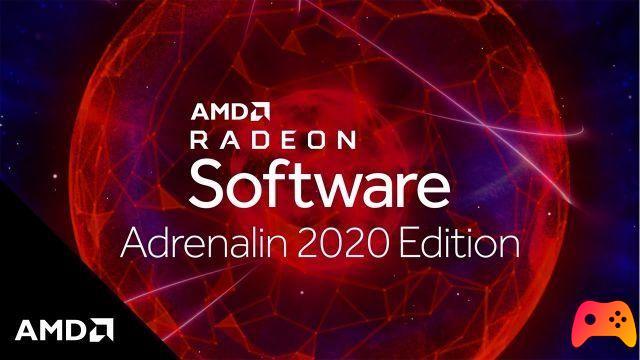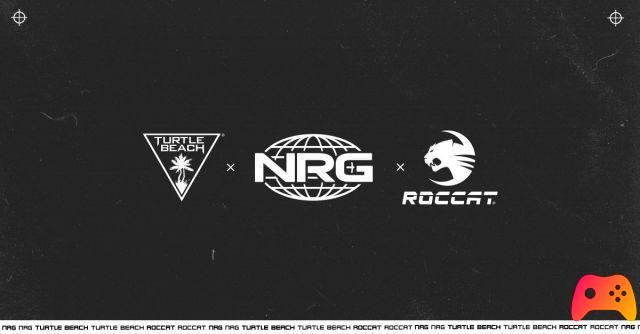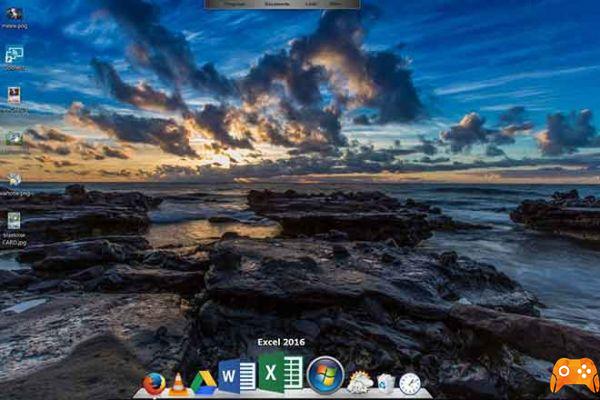
¿Sabía que es posible instalar la barra de acoplamiento MAC en Windows 10? ¿Te gusta la idea? Sigamos leyendo el tutorial. Los dos sistemas operativos más populares del mundo son Windows y MAC, algunos prefieren trabajar en la plataforma de Microsoft, mientras que otros son fanáticos de Apple. Sin embargo, al combinar las ventajas de ambos, es posible insertar la barra MAC en Windows 10.
Afortunadamente, hay muchos en el sistema operativo de Microsoft. opciones de personalización, programas de usuario que le permiten cambiar la apariencia general del sistema. También hay otras aplicaciones que realizan cambios más sutiles pero significativos.
Cómo instalar la barra de acoplamiento MAC en Windows 10
Una de las aplicaciones más interesantes es la que introduce el popular barra dock del MAC en Windows 10. Esta barra es muy popular entre los usuarios de MAC, ya que es muy hermosa e intuitiva y hoy te mostraremos la forma más fácil de tenerla en tu computadora con Windows.
¿Qué es la barra de acoplamiento MAC?
El estilo presente en los productos de Apple es ampliamente reconocido en todo el mundo, la marca no solo vende productos, sino también vende estilo. Esto también se puede ver en su software, como es el caso de los sistemas operativos iOS o MAC.
Sin duda uno de los puntos estéticos que más llama la atención del sistema operativo de Apple es la barra de acoplamiento de MAC. La barra es el equivalente al inicio de Windows en términos de popularidad, por lo que muchos quieren integrar esta fantástica herramienta en Windows 10.
Esta barra dinámica integra accesos directos a carpetas, programas, navegador de Internet, papelera y también se puede personalizar. Los usuarios que cambian de MAC a Windows a menudo se pierden esta característica única del sistema, pero hay formas de integrado en windows.
Inserte la barra de acoplamiento MAC en Windows 10: Personalice Windows 10 como MAC
Puede parecer imposible instalar la barra de acoplamiento de MAC en Windows 10, es decir, en otro sistema operativo, pero lo cierto es que es un proceso bastante sencillo. Siga las instrucciones a continuación para ingresar esta herramienta MAC en Windows.
- Para poner la barra MAC en Windows, deberá descargar un programa llamado RocketDock. Puedes descargar la aplicación desde su sitio web oficial.
- Una vez que esté en el sitio web de la aplicación, busque en la parte inferior de la página, aparece con el nombre RocketDock, haga clic en Descargar. La aplicación pesa solo 7MB, por lo que el proceso de descarga será rápido
- Una vez descargado el archivo, ejecútelo e instálelo normalmente.
- Al final del proceso de instalación, se creará un acceso directo en el escritorio, es posible iniciar el programa a través de este enlace.
- Una vez que se ejecuta el programa, la barra MAC aparecerá en la parte superior de la pantalla.
Una barra dinámica y personalizable ahora en Windows 10
RocketDock es una barra que puedes personaliza a tu gusto, puedes ponerlo en cualquier parte de la pantalla y configurar las opciones que ofrece la aplicación. Puedes personalizar este útil programa como quieras.
Pon la barra en español y configura los ajustes
Muchos usuarios se han quejado de que el programa funciona en ingles, pero puedes cambiar el idioma muy fácilmente. Para hacer esto, siga los pasos a continuación:
- Cuando el programa se está ejecutando, appare una pequeña icono con un martillo, a través del cual podrá acceder a las opciones de configuración.
- Una vez hayas entrado en los ajustes del programa, como primera opción aparecerá el cambio de idioma. Ir a Selección idioma y Spagnano, tras hacer este galardón OK.
- Después de cambiar el idioma del programa, también puede realizar otros cambios, como la ubicación, el estilo e incluso los iconos de RocketDock. Configura la aplicación a tu gusto.
¿Viste lo fácil que fue instalar la barra de acoplamiento de MAC en Windows 10? Quieres leer algunos otros tutoriales, entonces aquí hablamos sobre cómo descargar videos de redes sociales de una manera simple y rápida, mientras que aquí hablamos sobre la mejor aplicación para leer mensajes borrados en WhatsApp.
Para leer más:
- Cómo personalizar el menú Inicio de Windows 10 en unos pocos pasos
- Cómo grabar juegos de PC con Windows 10 sin instalar programas
- Cómo desinstalar Norton Antivirus de cualquier computadora
- Cómo obtener una barra de tareas vertical en Windows 10
- Cómo habilitar o deshabilitar la ubicación de su PC en Windows 10